¿Cómo crear etiquetas dentro de Gmail en Android? - Organizar correos
La creación de etiquetas dentro de tu correo electrónico Gmail permite mantener orden en la cuenta. Por desgracia, esta función no es posible realizarla desde la aplicación móvil en Android. Por lo que si pretendes crear una cuenta Gmail a través del teléfono, tus posibilidades son reducidas.
Para poder llevarlo a cabo, debes cambiar a la modalidad web de Gmail. De esa manera será posible crear, editar y eliminar las referidas etiquetas. Desde la App solo puedes mover tus emails y ordenarlos entre las diferentes carpetas ya generadas.
¿Qué función tienen la creación de etiquetas dentro del correo de Google?
Mantener la organización de tu cuenta Gmail es fundamental para manejar toda la información que entra y sale en tu email. Cuando decides crear una cuenta de correo electrónico Gmail, tienes el poder de activar etiquetas y filtros específicos. Esto te permitirá lograr un alto nivel de organización dentro de la referida cuenta.
![]()
Con las etiquetas y filtros en Gmail puedes clasificar tus correos electrónicos, usando diferentes colores y palabras clave. Así podrás diferenciar los mensajes prioritarios de los Spam o que presenten características de alertas de estafas. De esa manera, puedes evitar ser víctima de Phishing a través de tu email. Podrías hacer lo mismo desde Outlook siempre que origines una carpeta predeterminada para dichos correos
¿De qué manera puedes crear etiquetas en Gmail?
Conseguir crear este tipo de clasificación desde tu Android, debes hacer lo siguiente:
- Entra a la aplicación Gmail y abre el menú de la App presionando las tres líneas horizontales.
- Ahora busca al final de la lista la opción de Escritorio
- Estando allí, pulsa sobre Más en el área lateral izquierda de la pantalla.
- Luego selecciona el reglón que indica Nueva etiqueta. Procede a colocarle el nombre utilizando las palabras clave y colores de tu preferencia que la van a caracterizar.
- Para finalizar el proceso presiona el botón Crear y de manera instantánea aparecerá la etiqueta nueva.
![]()
Para añadirla a un mensaje recibido
Aunque con la aplicación Gmail no puedes crear etiquetas, si podrás siempre que la hayas generado desde el ordenador. Claro que lo más recomendable es actualizar la app a su última versión para no tener problemas.
- Ingresa a la app y ubícate en tu bandeja de entrada para ubicar el mensaje que vas a etiquetar.
- Presiona sobre la fotografía del contacto o la letra que identifica tu cuenta.
- Puedes hacer una pulsación breve encualquier otro correo que desees seleccionar para agregarle etiquetas.
- Ahora debes abrir el menú de opciones presionando los tres puntos ubicados en la esquina superior derecha de la aplicación.
- Luego selecciona Cambiar etiquetas y agrega la que deseas añadirle al mensaje que has recibido.
Hacerla en un mensaje que estás leyendo
También puedes añadir etiquetas existentes mientras lees un correo electrónico desde la app. Para lograr este objetivo, sigue estos sencillos pasos:
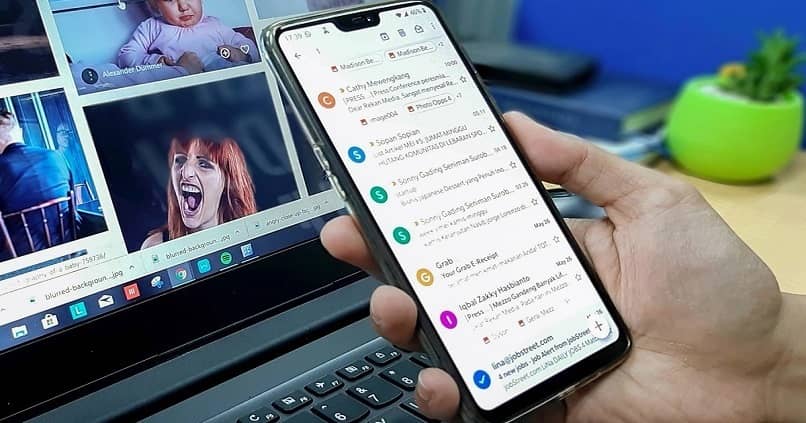
- Entra a tu cuenta Gmail desde tu aplicación para Android y abre el mensaje que desees leer.
- Estando dentro del correo, presiona en la parte superior derecha la opción para ver más en los tres puntos verticales de la aplicación.
- Selecciona el renglón Cambiar etiquetas y agrega la que desees colocarle al mensaje que estabas leyendo.
- Finaliza pulsando el botón Aceptar y le habrás asignado una etiqueta existent
¿De qué forma mover mensajes a otras etiquetas dentro de Gmail?
La organización de tu cuenta puede depender de las múltiples etiquetas que hayas creado desde el ordenador. Luego de hacer varias de estas, se te hará más fácil poder mover mensajes y clasificarlos mejor. Para cumplir con tal objetivo puedes realizar este sencillo proceso.
- Abre Gmail y ubica el correo electrónico que desees mover
- Luego procede a abrir el email, aunque también es posible seleccionarlo de manera directa desde el buzón de entrada de tu cuenta.
- Ahora puedes deslizar el mensaje hacia un lado para moverlo de forma instantánea o presiona los tres puntos de la esquina superior para ver las opciones disponibles.
- Selecciona el apartado denominado Mover a… y procede a elegir la etiqueta a la que deseas que el mensaje se mueva.
- De inmediato se moverá a la carpeta correspondiente a la etiqueta que has seleccionado.

¿Qué hacer para eliminar etiquetas en el correo de Google?
Tanto en Android como en iPhone es posible cerrar sesión de tu cuenta Gmail. No obstante, la creación, edición y eliminación de etiquetas no está disponible en la aplicación móvil. Por tal razón, si quieres borrar etiquetas en el correo de Google debes hacer lo siguiente:
- Entra a tu cuenta desde el Pc o ingresa a la aplicación móvil y selecciona la opción identificada como ordenador para salir de la App y entrar desde la web.
- Ubica el nombre de la etiqueta que deseas eliminar y presiona la flecha que apunta hacia abajo para desplegar las opciones de edición.
- Presiona en Eliminar etiqueta y esta desaparecerá al instante de tu cuenta Gmail.